小米手机usb驱动小米手机无法正常连接电脑有问题吗? 如果有的话,请试试这个驱动! 能够在短时间内有效解决usb驱动器无法识别的问题,是手机刷机所需的工具之一哦。
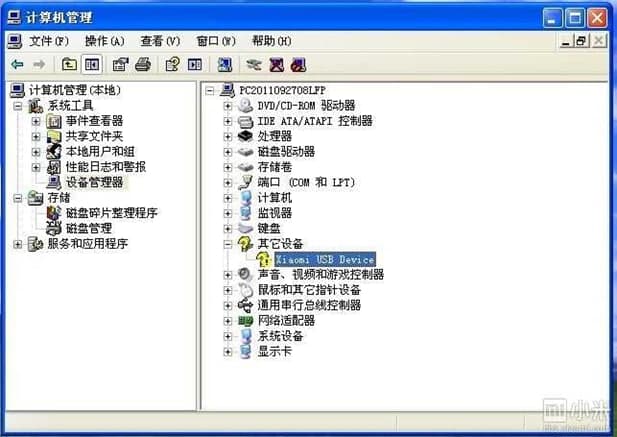
小米驱动介绍图一
小米手机连接电脑的方法:
1、第一步是用电缆把手机连接到电脑上,然后在安全卫士中找到360手机的助手。
2、如果得到许可,继续连接
3、同时手机上次弹出允许usb调试,点击OK就OK了。
4、然后,从连接中跳出,连接成功。
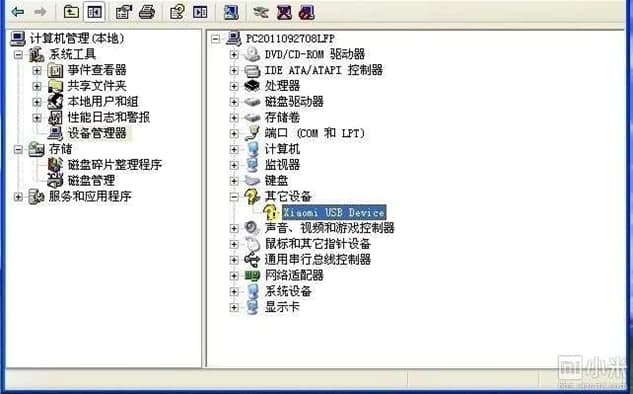
小米驱动介绍图二
驱动程序安装说明:
第一步:下载小米手机的驱动包不用我多说吧。
步骤2 :下载完成后,用解压软件对“xiaomi_usb_driver.rar”驱动程序包的任意位置进行解压,但请记住该位置。 因为以后我会去找她(我选的桌面,文件不大,同时找也可以)。
第三步:小米手机用USB线(标配的线)连接电脑后,电脑系统会自动弹出这个。
出现“xiaomi_usb_driver”提示安装驱动程序的消息
步骤4 :
注意请务必选择“从列表或指定位置安装(高级) (s )”选项,然后选择“下一步”。
步骤5 :显示窗口。
这告诉了你可以多选哦。 接下来选一个选择吧。 那样的话速度会变快。
步骤6 :选择“在搜索中包含该位置”(复选标记)
(现在看到的是系统默认值。 每个电脑的默认值都不同哦。 请不要在意她)。
步骤7 :进入“浏览”选项后,选择“桌面”上的“Xiaomi _ USB _驱动程序”文件。
直接向文件夹下单就可以了。 请不要管理下面的下拉菜单。 (请注意驱动器盘符中的任意位置。 必须记住,在那个时候可以找到她)。
步骤8 :请注意“浏览”选项发生了变化哦! “c 3360 \文档和设置\管理员\台式机\ Xiaomi _ USB _驱动器”
是我解压的地方和文件的保存地方。
步骤9 :点击“下一步”,电脑将自动安装。
点下一步就行了。 电脑会完成的。
第十步:看到这张图恭喜你:学好了,任务也完成了。
“完成”吧!
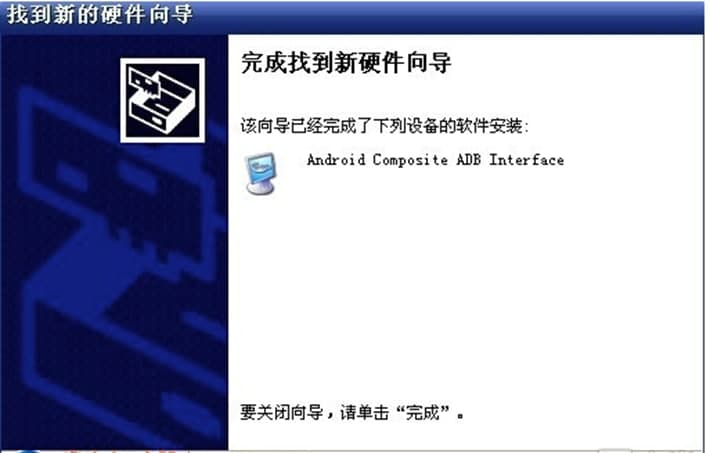
小米驱动介绍图三
如果在连接中出现没有刻意连接的usb有“可移动磁盘”(刷新几次或不刷新),你就需要自己自动安装了,以上操作重新来一遍。我的电脑管理设备管理器:
出现这个问号的时候自己安装USB驱动!
安装过程中的问题及解决方案:
1)小米手机连接到电脑USB后,上述新增硬件向导不出现
原因:原因是windows系统默认使用小米手机作为USB设备,直接在USB设备上安装驱动,所以上面其他设备有问号的设备不会出现在设备管理器中。
解决方法:
右键单击“my computer-properties-hardware-device manager (我的电脑-属性-硬件-设备管理器)”,然后卸载下图中的相关设备
卸载完成后重新启动,即可找到新的硬件向导,如1所示进行安装。
2 )如1所示,安装或更新驱动程序时,无法安装,提示未找到可更新的软件
注意:要安装小米手机驱动程序,请务必打开小米手机的以下选项。
在小米手机上(注意手机,不是电脑)选择:设置---程序--安装和调试--USB调试
如果不打开这个USB调试,累得你也装不上小米驱动。